Werbung
Ist Ihre Autokorrektur ein Stück Ducking Shiv? Dies liegt wahrscheinlich daran, dass Ihr iPhone-Wörterbuch voller falsch geschriebener Korrekturen und Wörter ist, die keinen Sinn ergeben.
Glücklicherweise ist es möglich, das Vokabular Ihres iPhones zurückzusetzen und Ihrem Gerät beizubringen, wieder richtig zu buchstabieren (und zu schwören). Hier ist wie!
Hinweis: In diesem Artikel wird davon ausgegangen, dass Sie die Standard-iOS-Tastatur verwenden und nicht ein ausgefallener Ersatz von Drittanbietern. Die 10 besten iPhone-Tastatur-Apps: Ausgefallene Schriftarten, Designs, GIFs und mehrKeine Lust mehr auf die Standard-iPhone-Tastatur? Diese alternativen iPhone-Tastatur-Apps bieten GIFs, Themen, Suche und mehr. Weiterlesen
Bringen Sie Ihrem iPhone neue Wörter bei
Wenn Sie auf Ihrem iPhone, iPad oder iPod Touch tippen und ein Wort falsch schreiben, wird neben Ihrem Fehler wahrscheinlich eine Blase mit einer Korrektur wie der folgenden angezeigt:
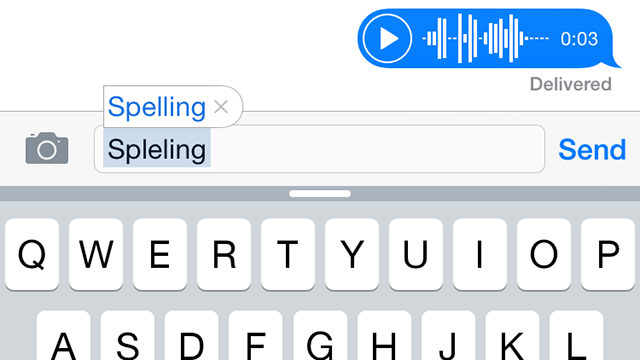
Das Wunder der Autokorrektur bedeutet, dass Sie nur weiter tippen müssen - entweder durch Drücken der Leertaste, Eingeben oder Hinzufügen von Interpunktion -, um die Änderung zu akzeptieren. Dies wird jedoch zu einem Problem, wenn Ihr iPhone anfängt, Dinge zu korrigieren, die Sie nicht korrigieren möchten.
Leider erlaubt Apple Ihnen nicht, Ihr Wörterbuch direkt zu bearbeiten, aber Sie können neue Wörter mithilfe der Texterweiterung hinzufügen. Gehe zu Einstellungen> Allgemein> Tastaturen> Verknüpfungen Fügen Sie so viele Wörter hinzu, wie Sie möchten Abkürzung Feld leer. Ihre neuen Ergänzungen bleiben bei Großbuchstaben in Großbuchstaben erhalten. Wenn Sie jedoch Großbuchstaben hinzufügen (z. B. iPod oder Apple), werden diese in der Korrektur berücksichtigt.
Solltest du deinem iPhone das Schwören beibringen?
Ja, Sie können Ihrem Wörterbuch hier Obszönitäten hinzufügen, und ja, das bedeutet Obszönitäten werden Autokorrektur beim täglichen Tippen. Dies könnte schlimme Konsequenzen haben. Denken Sie also lange und gründlich nach, bevor Sie Ihre bläulichsten Ausbrüche hinzufügen. Wenn Sie Ihr iPhone für die Arbeit oder per E-Mail an Oma verwenden, werden Sie es möglicherweise noch bereuen.

Sie können auch neue benutzerdefinierte Wörter hinzufügen, indem Sie das Wort zu Ihren Kontakten hinzufügen (eignet sich hervorragend für Eigennamen und Firmennamen) oder indem Sie AutoCorrect-Vorschläge überschreiben, indem Sie auf das „x“ im Feld tippen, wenn versucht wird, Ihr neues Wort zu korrigieren sonst.
Hinweis: Ihr iPhone zensiert das Wort nicht wie in unserem Screenshot. Ich bin nur höflich.
Fehlerhafte Korrekturen korrigieren
Wenn Sie versehentlich eine automatische Korrektur akzeptieren, werden möglicherweise Wörter geändert, die nicht geändert werden sollen. Ein solches Beispiel ist die Korrektur korrekt geschriebener Wörter wie "waren" zu "wir sind" und "Bit" zu "aber".
Eine Möglichkeit, dies zu umgehen, besteht darin, das Wort zu korrigieren, das fälschlicherweise korrigiert wird, und die Änderung zu verwerfen, bevor sie vorgenommen wurde, indem Sie auf das "x" im Korrekturfeld tippen. Möglicherweise müssen Sie dies einige Male wiederholen, bevor Ihr iPhone das betreffende Wort nicht mehr korrigiert, aber (I. Ich glaube, ich habe es erfolgreich geschafft, mein iPhone daran zu hindern, "Tim" auf "Zinn" (ja, wirklich) zu korrigieren Methode.

Wenn Sie versehentlich eine Änderung automatisch akzeptieren, drücken Sie einmal die Rücktaste, und Ihr zuvor eingegebenes Wort wird in einer Blase angezeigt. Tippen Sie darauf und Ihre Änderung wird zurückgesetzt. Dies kann Ihrem iPhone auch "beibringen", dass das Korrigieren bestimmter Wörter ein Nein-Nein ist (obwohl wir nicht sicher sagen können).
Wenn Ihr Wörterbuch zu einem unüberschaubaren Albtraum geworden ist, könnten Sie immer ...
Setzen Sie Ihr iPhone-Wörterbuch zurück
Das hört sich schwerwiegend an, aber alles, was Sie tun, ist, die benutzerdefinierten Wörter und Tippregeln zu entfernen, die Ihr iPhone seit Beginn der Verwendung übernommen hat. Wie dein iPhone Wörterbuch ist gesichert und mitgenommen So sichern Sie Ihr iPhone und iPadSie fragen sich, wie Sie Ihr iPhone sichern können? Hier ist unsere einfache Anleitung zum Sichern Ihres iPhones mit iCloud oder iTunes. Weiterlesen über iTunes oder iCloud, wenn Sie Geräte wechseln, kann es viele Jahre alt sein.
Aus diesem Grund sollte dies als letzter Ausweg angesehen werden. Um Ihr Wörterbuch zurückzusetzen, gehen Sie zu Einstellungen> Allgemein> Zurücksetzen> Tastaturwörterbuch zurücksetzen. Sie werden gewarnt, was Sie gerade tun, und Sie müssen den Passcode Ihres iPhones eingeben, um den Löschvorgang abzuschließen.

Sobald Sie dies getan haben, müssen Sie Ihr iPhone trainieren, um Ihre Lieblingswörter wieder richtig zu buchstabieren. Denken Sie an alles, was Sie über das Akzeptieren fehlerhafter Korrekturen gelernt haben, bevor Sie an derselben Position landen, an der Sie zuvor waren.
Verwenden Sie eine Tastatur eines Drittanbieters
In iOS 8 hat Apple App-Entwicklern endlich erlaubt Ersetzen Sie die eingebaute iPhone-Tastatur Die 10 besten iPhone-Tastatur-Apps: Ausgefallene Schriftarten, Designs, GIFs und mehrKeine Lust mehr auf die Standard-iPhone-Tastatur? Diese alternativen iPhone-Tastatur-Apps bieten GIFs, Themen, Suche und mehr. Weiterlesen stattdessen mit Alternativen von Drittanbietern. Diese Tastaturen verwenden kein Apple-eigenes Wörterbuch, und nur die Apple-Tastatur kann Änderungen an der systemweiten benutzerdefinierten Wortliste vornehmen. Aus diesem Grund verfügen viele Tastaturen von Drittanbietern über eigene Wörterbücher, die Sie häufig mit anderen Geräten (einschließlich Android) synchronisieren können.
Hinweis: Für diese Tastaturen müssen Sie "vollen Zugriff" auf Ihre Tastenanschläge gewähren - effektiv macht sie zu Keyloggern Fallen Sie Keyloggern nicht zum Opfer: Verwenden Sie diese wichtigen Anti-Keylogger-ToolsBei Online-Identitätsdiebstahl spielen Keylogger eine der wichtigsten Rollen beim eigentlichen Diebstahl. Wenn Ihnen jemals ein Online-Konto gestohlen wurde - ob für ... Weiterlesen (wenn auch mit guten Absichten). Während die Apps auf dieser Liste vertrauenswürdig sind, sollten Sie vorsichtig sein, wenn Sie einer alten Tastatur vollen Zugriff auf alles geben, was Sie eingeben.
SwiftKey ist eine unserer am meisten empfohlenen Tastaturen für die Android-Plattform - und das aus gutem Grund. Die App lernt basierend auf Ihren Schreibgewohnheiten, enthält ein vollständiges benutzerdefiniertes Wörterbuch und synchronisiert sich sogar mit der Android-Version, wenn Sie sich anmelden.
Swype ist ein weiterer Bewerber, wenn Sie Ihre Standardtastatur durch etwas anderes ersetzen möchten. Es verwendet eine gestenbasierte Eingabemethode (auch in SwiftKey enthalten), die einige Leute natürlich bevorzugen, und es wird mit einem eigenen anpassbaren Wörterbuch geliefert.
Zuletzt, Minuum ist eine weitere Tastatur-App von Drittanbietern, die (wie der Name schon sagt) einen wunderbar minimalen Ansatz für die Texteingabe verfolgt. Die Tastatur ist klein und unauffällig und enthält eine Vorhersage-Engine und ein benutzerdefiniertes Wörterbuch, das Sie mit Ihren eigenen Wörtern füllen können. Viel Spaß beim Tippen!
Hast du deinem iPhone ein paar freche Worte beigebracht? Vielleicht verwenden Sie eine Tastatur eines Drittanbieters? Lass es uns in den Kommentaren unten wissen.
Tim ist ein freiberuflicher Schriftsteller, der in Melbourne, Australien, lebt. Sie können ihm auf Twitter folgen.